PlayerUnknown’s Battlegrounds, şüphesiz bu yılın en iyi oyunlarından biri ve Counter Strike gibi oldukça popüler bazı oyunların beğenisini kazanmayı başarıyor.
Birden fazla sunucu tarafı sorununa rağmen sayıları hızla artıyor. Dürüst olmak gerekirse, savaşan ve epik battle-royale maçında hayatta kalmaya çalışan 99 kişiden birinin galibi olmak oldukça zor. PUBG ReShade Nedir? Nasıl Kurulur? Detaylarına bakalım.
Sizin için bunu daha kolay hale getirmek istiyoruz ve bu nedenle size PUBG ReShade adı verilen bu üçüncü parti uygulamayı kullanmanızı öneriyoruz.
# Bu yazılım aslında oyuna çok fazla canlılık katıyor ve gelişmiş netlik nedeniyle düşmanları tespit etmek daha kolay. Denemek istiyor musun? İşte PlayerUnknown’s Battlegrounds ReShade’in nasıl kurulacağına bir göz atalım:
PUBG ReShade Kurun

Her şeyden önce, üçüncü parti yazılımınızı sisteminize indirmeniz gerekir.
Bunu yapmak için resmi web sitesine gidin ve indirme düğmesine tıklayın. Bir kez yaptıktan sonra PlayerUnknown’s Battlegrouds’da ReShade’i kurmak ve ince ayar yapmak için aşağıdaki adımları izlemeniz yeterlidir:
1- PlayerUnknown’s Battlegrounds seçmek için exe dosyasını çalıştırın ve “Oyun seç” düğmesine tıklayın.
2- Şimdi, bir dosya tarayıcısı oyunun exe dosyasının dizinini bulmanızı sağlayacak. Varsayılan olarak, Buhar Kütüphanesi klasörünü değiştirmedikçe C: \ Program Files (x86) \ Steam \ steamapps \ common \ PUBG \ TslGame \ Binaries \ Win64’te bulunur. Şimdi “TslGame” i seçin ve “Aç” ı tıklayın.
3- Şimdi, ReShade’de işleme API’sini seçme seçeneğiniz olacak. “Direct3D 10+” yı seçin.
4- Yazılım şimdi GitHub’dan standart efektler topluluğu indirmek isteyip istemediğinizi soracaktır. “Evet” üzerine tıklayın. İndirme işleminin tamamlanması için birkaç saniye beklemeniz gerekecek.
5- Oyunda kullanmak için ReShade’in efektlerini seçeceğiniz bu neredeyse en önemli adımdır. PlayerUnknown’s Battlegrounds için, Netlik, Renklilik, LumaSharpen ve Vibrance olmak üzere dört efekti etkinleştirmenizi öneririz. Bu seçeneklerin kutularını işaretlemeniz ve diğer her şeyin işaretlenmemiş halde bırakmanız yeterlidir. Bir kez bittiğinde, “Tamam” ı tıklamanız yeterlidir.
6- Pencere şimdi ReShade’i TslGame’e başarıyla yüklediğinizi (PlayerUnknown’s Battlegrounds) görüntüleyecektir.
7- Daha sonra, PlayerUnknown’s Battlegrounds uygulamasını çalıştırmanız gerekir ve oyun lobisine girdikten sonra, ReShade oyun içi kaplamasını açmak için “Shift + F2” tuşlarına tıklayın. Yapılandırma işlemine devam etmek için “Devam Et” düğmesine tıklamanız yeterlidir.
8- Burada yeni bir ReShade profili elde edebileceksiniz. Ekran görüntüsünde sarı bir işaretle gösterilen “+” simgesine tıklamanız ve bunun için tercih ettiğiniz adı girmeniz yeterlidir.
9- Bu, kurulum sırasında kontrol ettiğiniz tüm efektleri gösterecek son adım. Oyunda iken dört efekti etkinleştirmek için burada sadece tüm kutuları işaretleyin. İşiniz bittiğinde, “Devam Et” i tıklayın.

ReShade’i başarılı bir şekilde kurduğunuzdan bu işlemin tamamıdır. Artık renklerin daha canlı olduğunu fark edeceksiniz ve dokular görünürlüğü belirgin şekilde artırmak için biraz daha keskin oluyor ve böylece düşmanları her zamankinden daha hızlı bulabiliyorlar. “Shift + F2” tuşlarını kullanarak, ReShade’i, gerçek farkı kontrol etmek isterseniz oyunun herhangi bir noktasında kolaylıkla etkinleştirebilir veya devre dışı bırakabilirsiniz.
Mustafa İyitütüncü Webhakim.com’un Kurucusudur. İnternet ve Teknoloji Uzmanı – Eğitim: Yazılım, sosyal medya, oyun ve uygulama haberleri ESL‘de Türkiye derecesi ve Hasan Kalyoncu Üniversitesi Bilgisayar Mühendisliği. Anadolu Üniversitesi Yazılım Mühendisliği. Uzmanlık: Teknoloji, Sosyal Medya Yönetimi ve Çözümleri, Hata raporları ve çözümleri, İşletim sistemleri, Oyun, Ağ oluşturma, Bilgisayar ve Çevre Birimleri konularında 8 yıldır içerik üretmekte. Youtube kanalında teknoloji, sosyal medya (instagram, twitter, facebook, linkedin) ve bilişim konularında 30 Milyon izlenme yakaladı ve şuan Webhakim.com’da bilgi ve tecrübeleri ile kullanıcılara yardımcı oluyor. Daha fazla bilgi için tıklayınız. İletişim için: [email protected]
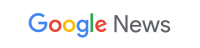



 " alt="PUBG ReShade Nedir? Nasıl Kurulur? [Güncel]">
" alt="PUBG ReShade Nedir? Nasıl Kurulur? [Güncel]">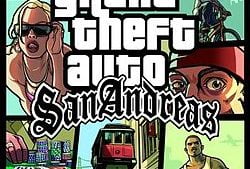







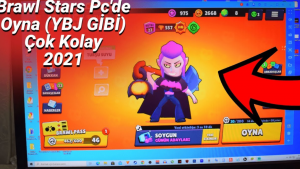




* Yorumların Onaylanması İçin Türkçe Yazım Kurallarına Dikkat Edin!